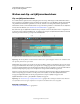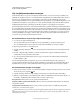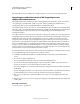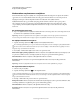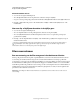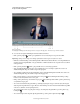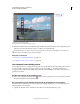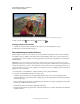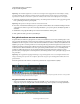Operation Manual
114
ADOBE PREMIERE ELEMENTS 10 GEBRUIKEN
De clips in een film rangschikken
Laatst bijgewerkt 4/10/2011
Opmerking: Als u Realtime afspelen kiest, worden voorvertoningen meteen afgespeeld met de uiteindelijke, volledig
gerenderde kwaliteit. Met renderloze bewerkingen kunt u bewerkbeslissingen meteen evalueren en naar hartelust
experimenteren. Gebruik een Pentium® 4-systeem van 3 GHz of sneller voor de beste beeldfrequentie voor afspelen.
3 Geef in het gedeelte Exporteren bij Extern apparaat op of u wilt exporteren naar band voor het opgegeven apparaat.
Deze optie heeft geen invloed op het afspelen.
Opmerking: Het exporteren naar tape wordt niet ondersteund voor hdv.
4 Kies in het onderdeel Bureaubladweergave de optie GPU-versnelde effecten als uw beeldschermadapter DirectX®
ondersteunt. Kies anders de optie die de beste afspeelresultaten op uw systeem oplevert, namelijk Compatibel of
Standaard.
5 Handhaaf de overige afspeelinstellingen van Adobe Premiere Elements en klik op OK.
6 Klik op OK in het dialoogvenster Projectinstellingen.
Een gebied renderen voor een voorvertoning
Complexe films (met effecten en gelaagde video en audio) en InstantMovies vereisen meer verwerkingstijd voordat
deze op de juiste wijze kunnen worden weergegeven. Wanneer een gebied niet op de juiste snelheid en met de vereiste
kwaliteit kan worden weergeven, wordt door Adobe Premiere Elements een dunne, rode lijn aan de tijdliniaal van de
tijdlijn toegevoegd. Als u van deze gebieden een voorvertoning wilt weergeven, kunt u het gebied eerst renderen. Door
middel van rendering worden de lagen en effecten verwerkt en wordt de resulterende voorvertoning opgeslagen in een
bestand dat Adobe Premiere Elements steeds weer opnieuw kan gebruiken wanneer u een voorvertoning van dat
gedeelte van de film wilt weergeven. Als een gedeelte eenmaal is gerenderd, hoeft het niet opnieuw te worden
gerenderd, tenzij er wijzigingen in worden aangebracht. (Gerenderde gebieden worden op in tijdlijn aangegeven met
een groene lijn.)
Opmerking: Als u significante wijzigingen aanbrengt in een gerenderd gebied, is het voorvertoningsbestand niet meer
nuttig en wordt de groene lijn rood. Als u complexe effecten wilt weergeven op de volledige framesnelheid, moet u het
gebied renderen.
U kunt het gebied dat u wilt renderen, toewijzen met gebruik van de werkgebiedbalk in de tijdlijn.
Tijdlijn
A. Werkgebiedbalk B. Groene lijn verwijst naar volledig gerenderd gebied C. Rode lijn verwijst naar gebieden die moeten worden gerenderd
om een voorvertoning van hoge kwaliteit te kunnen weergeven
Het gebied instellen dat u wilt renderen
• Sleep het gestructureerde middelpunt van de werkgebiedbalk over de sectie waarvan u een voorvertoning wilt
weergeven. Zorg dat u de werkgebiedbalk vanuit het midden sleept, anders verplaatst u de huidige-tijdindicator.
De werkgebiedbalk vastpakken en deze over een sectie slepen die u wilt voorvertonen